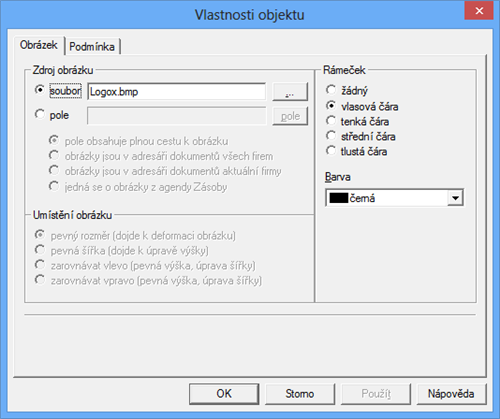
Na této záložce můžete nastavit vlastnosti obrázku. Obrázek se zadává buď plnou cestou k souboru, nebo dynamicky.
Zatržením volby Soubor se obrázek zadává plnou cestou k souboru typu *.bmp *.jpg *.png. Pokud není nalezen, zobrazí se v sestavě pouze proškrtnutý obdélník. V případě síťové varianty programu POHODA musí být obrázek ve sdíleném umístění a musí být vybrán přes síťové umístění (např. \\server\obrazek.jpg).
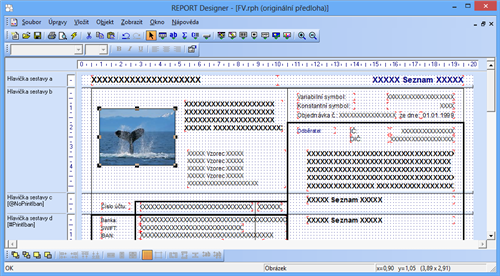
Volba Pole umožňuje dynamické přiřazování obrázků k jednotlivým položkám na sestavě. Tlačítko Pole slouží k určení vazby na pole, které obsahuje umístění (název) obrázku. Dále je nutné určit, odkud se budou obrázky načítat. Zatržením voleb Obrázky jsou v adresáři dokumentů všech firem a Obrázky jsou v adresáři dokumentů aktuální firmy zůstane zachována funkce na sestavě i po reinstalaci programu do jiného umístění, je dynamická. Volba Jedná se o obrázky z agendy Zásoby bude automaticky načítat výchozí obrázek zásoby, který je přiřazen na záložce Internet v agendě Zásoby.
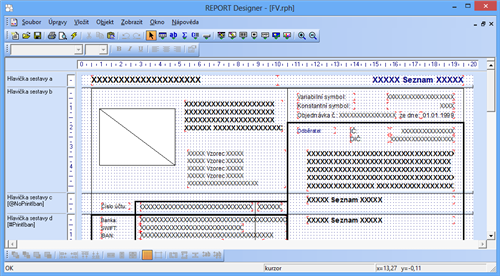
Volba Pole obsahuje plnou cestu k obrázku znamená, že dané pole musí obsahovat celé umístění obrázku včetně jeho názvu. Je například vybrané pole Poznámka (qSKz.Pozn) a zatržená volba Pole obsahuje plnou cestu k obrázku. V agendě Zásoby v poli Poznámka musíte tedy mít například následující text: C:\obrazky\auto.jpg. Pokud chcete využít již stávajícího údaje na zásobě k vazbě na obrázek, lze tak učinit použitím vzorce.
Příklad
Obrázky jsou uloženy v adresáři dokumentů všech firem. Mají formát .jpg a jsou pojmenovány stejně jako je PLU zásoby. Pokud tedy zásoba má PLU 101, je nutné, aby se obrázek jmenoval 101.jpg. Při vkládání obrázku do požadované sestavy zatrhnete volbu Obrázky jsou v adresáři dokumentů všech firem. Prostřednictvím tlačítka Pole se přepnete do dialogového okna Podmíněný tisk sekce, v zobrazeném stromu vyberete Vzorce a zvolíte tlačítko Přidat. V dialogovém okně Definice vzorce zadáte libovolný název a do prostředního pole vložíte datové pole PLU (qSKz.PLU). Poté přidáte příponu souborů, v tomto případě jpg. Vzorec je tedy <:qSKz.PLU:>+“.jpg“.
V sekci Umístění obrázku bude Report Designer dle zvoleného zarovnání upravovat obrázky, které nebudou odpovídat formátu zadanému na sestavě.
V sekci Rámeček můžete zvolit styl orámování obrázků a barvu.